Cảm thấy khó chịu khi truy cập web trên trình duyệt GG Chrome mà bị quảng cáo ngắt ngang. Pop up tự động bật lên trang Web cũng rất dễ gây hiểu lầm cho người mới, vì chúng thường có thể dẫn đến các trang web độc hại, nguy hiểm. Vậy làm thế nào để tắt đi? Hãy cùng chúng thôi theo dõi các cách tắt pop up trên Chrome hiệu quả.
Cửa sổ pop-up là gì?
Cửa sổ pop-up là là một loại quảng cáo thường gặp khi truy cập vào trang web trên điện thoại thông minh, nhất là smartphone chạy trên hệ điều hành Android.
Trong quá trình truy cập trình duyệt GG Chrome, cửa sổ pop up sẽ hiển thị khi bạn nhấp vào link bất kì. Khi đó, màn hình máy tính hoặc điện thoại sẽ bị bởi cửa sổ quảng cáo hoặc hình ảnh từ liên kết đó làm bạn không thể xem tiếp chương trình hoặc thao tác như bình thường.
Vậy phải làm sao để tắt hoặc bật cửa sổ pop-up? Hãy tham khảo các cách tắt pop up trên chrome cho điện thoại và máy tính dưới đây.
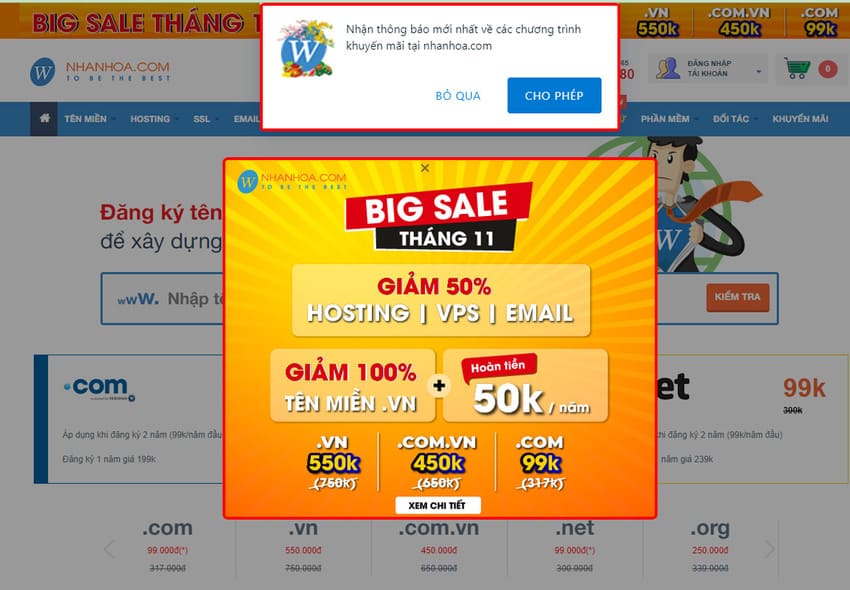
Cách tắt pop up trên chrome hiệu quả
Cách 1: Cách tắt pop up trên chrome trong cài đặt (Setting)
Bước 1: Các bạn click vào dấu 3 chấm ở góc phải trên cùng chọn Setting.
Bước 2: Các bạn chọn Advanced => Site Settings.
Bước 3: Chọn mục Pop-ups and redirects. Và gạt công tắc từ On sang Off.
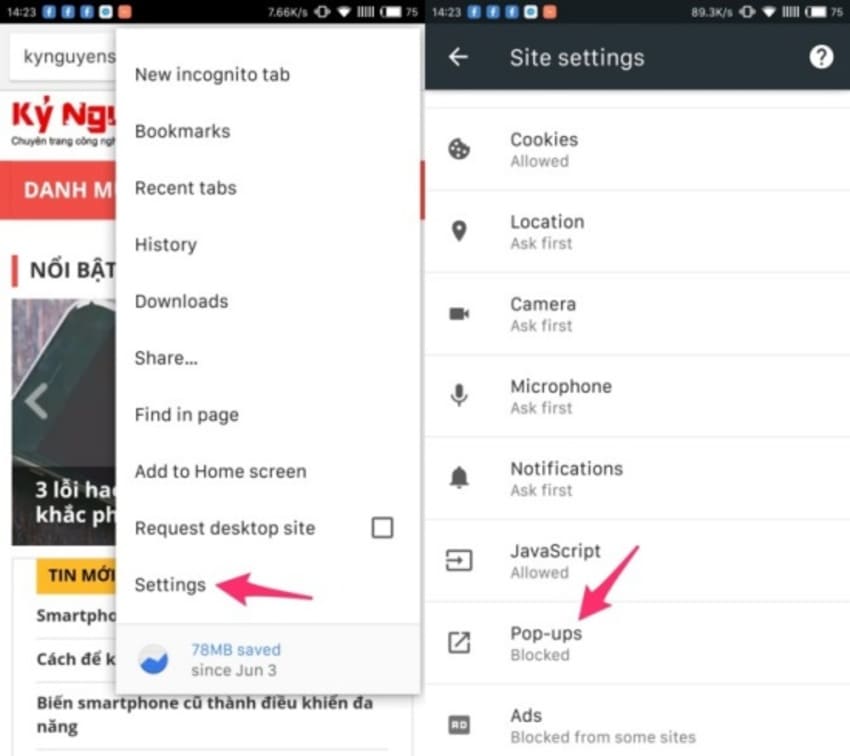
Cách 2: Cách tắt pop up trên chrome với Adblock Plus
Bước 1: Chúng ta bấm vào dấu 3 chấm ở góc phải trên cùng => More tools => Extensions.
Bước 2: Các bạn click vào biểu tượng 3 gạch ngang => Open Chrome Web Store.
Bước 3: Các bạn tìm kiếm tiện ích mở rộng có tên “Adblock Plus” và bấm Add to Chrome để thêm vào trình duyệt. Sau đó bạn tiếp tục ấn Add extensions để tiếp tục cài đặt.
Chú ý nếu bạn thấy nút công tắc tại tùy chọn pop up (Cửa sổ bật lên và liên kết chuyển hướng) đang ở trạng thái tắt, tức là nó đang bật tính năng chặn cửa sổ pop up và ngược lại.
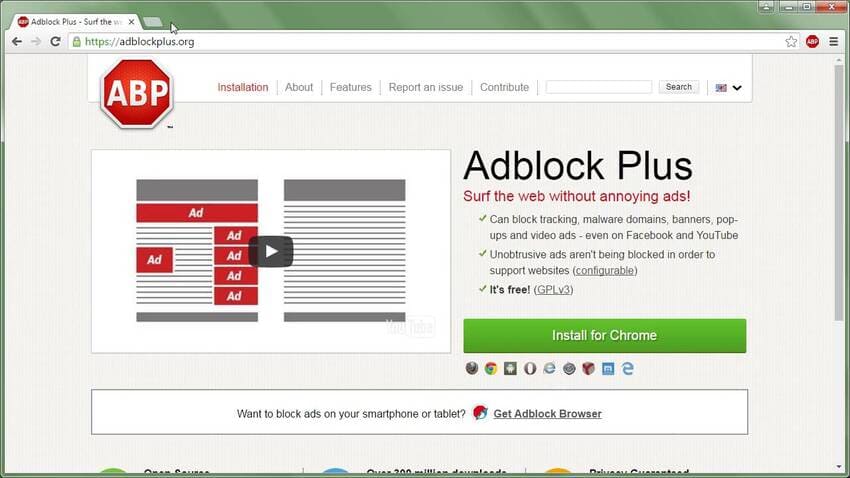
Trên đây là 2 cách tắt pop up trên chrome hiệu quả mà bạn có thể tham khảo, nếu bạn không muốn hiệ tượng quảng cáo chắn ngang truy cập của bạn trên chrome thì hãy áp dụng thử 1 trong 2 cách trên.
Xem thêm: Dịch vụ hút bể phốt Hoàng Gia 154 Mỹ Đình Hà Nội
Tuy nhiên, một số cửa sổ pop up hiện lên có thể không phải là quảng cáo độc hại, vì vậy vẫn cho phép cửa sổ an toàn hiển thị khi truy cập web. Trường hợp nếu bạn cho phép trang web hiển thị cửa sổ pop up có thể tham khảo cách sau:
Bước 1: Mở ứng dụng GG Chrome trên điện thoại hoặc máy tính.
Bước 2: Nhấn vào một trang bất kì mà bạn đã truy cập trước đó.
Bước 3: Vào mục Cài đặt chọn luôn hiển thị Pop up để bỏ chặn cửa sổ bật lên khi truy cập trang web bất kì.
Cách bật hoặc tắt thông báo của một trình duyệt web bất kì:
Bước 1: Bật ứng dụng Chrome trên điện thoại Android/ máy tính lên.
Bước 2: Nhấn vào web muốn thay đổi tình trạng thông báo của trình duyệt.
Bước 3: Sau đó, bạn click vào biểu tượng Cài đặt => chọn Cài đặt trang => chọn Thông báo
Bước 4: Tại đây bạn có thể tùy chọn bật hoặc tắt thông báo của trang web nếu muốn.
Lợi ích của cách tắt pop up trên chrome
Khi truy cập vào một trang web trên Chrome, bạn rất dễ bắt gặp những quảng cáo hiện lên làm ảnh hưởng đến trải nghiệm của bạn, cảm giác rất khó chịu khi có thứ gì đó chắn ngang hoạt động của mình. Một số kiểu quảng cáo thường gặp: quảng cáo nhấp nháy, quảng cáo điều hướng bạn sang web độc hại hoặc tin rác…Do vậy, việc chặn cửa bật lên mang lại nhiều lợi ích như sau:
- Tăng trải nghiệm lướt web, đọc báo mà không bị cửa sổ pop up ngắt đoạn.
- Tránh nhấp phải những tin rác, tin lừa đảo… để bị đánh cấp thông tin hoặc làm vừa ý quảng cáo của chủ đích.
- Hạn chế virus khi nhấn phải link chuyển hướng không an toàn.
- Điện thoại sẽ chạy mượt hơn, giảm được tình trạng đứng máy hoặc lag.
Cách tắt chặn quảng cáo trên GG Chrome trên máy tính hiệu quả
Trường hợp bạn muốn quảng cáo hay cửa sổ pop up hiện lên bình thường hãy thực hiện theo các bước sau:
Bước 1: Mở GG Chrome và nhấp vào dấu 3 chấm phía trên cùng, chọn Cài đặt >> chọn Nâng cao >> chọn Cài đặt trang web >> chọn Quảng cáo.
Bước 2: Click vào tùy chọn Đã chặn trên các trang trình duyệt web thường hiển thị cửa sổ pop up, như vậy bạn đã hoàn thành xong việc thiết lập.
Đây là cách tắt pop up trên chrome hiệu quả nhất mà bạn nên tham khảo và áp dụng để hạn chế những phiền toái do quảng cáo đem lại.
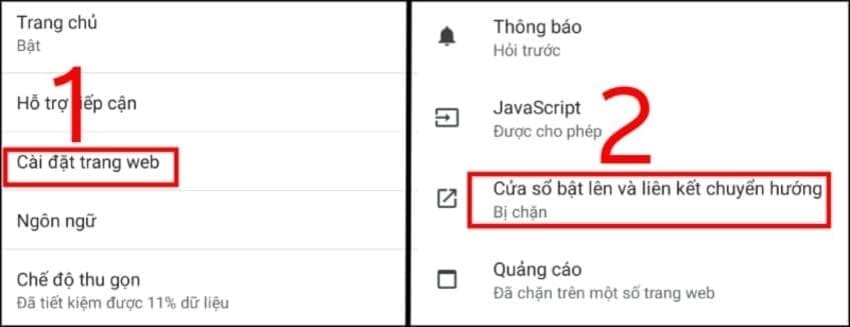
Lời kết
Như vậy, chúng tôi hi vọng bài viết trên đây sẽ giúp mọi người hiểu rõ hơn cũng như trả lời được câu hỏi “cửa sổ pop-up là gì”, và học được hướng dẫn cách tắt pop up trên chrome khi cần thiết. Trong trường hợp người dùng muốn bật hoặc tắt tính năng cửa sổ pop up này trên điện thoại/ máy tính thì có thể tham khảo và áp dụng cách tắt pop up trên chrome phù hợp như đã được chia sẻ ở trên nhé!
Ngoài ra, bạn có thể tham khảo thêm những kiến thức hay về cuộc sống ở dưới đây.
Xem thêm: Báo giá dịch vụ thống tắc bồn cầu giá rẻ tại Hà Nội


Có thể bạn quan tâm
Lựa chọn bể phốt gia đình bao nhiêu khối là đủ?
“Bể phốt gia đình bao nhiêu khối là đủ?” – Đây là...
Đặt bể phốt trước nhà có tốt không? 6+ Yếu tố quan trọng cần nhớ
Trong việc xây dựng nhà cửa, việc đặt bể phốt là một...
Bể phốt dưới phòng khách – Nên hay không?
Bể phốt là bộ phận đóng vai trò vô cùng quan trọng...